Приложение для обновления приложений на андроид
Приложения не хотят обновляться сами, а вы не можете найти нужную настройку? Рассказываем, где ее искать.
Мы постоянно напоминаем, что ради безопасности нужно время от времени обновлять приложения. Иначе злоумышленники смогут, например, шпионить за вами через звонок в WhatsApp или захватить ваш Xiaomi, воспользовавшись багом во встроенном антивирусе. Но знаете ли вы, где и как искать обновления? Давайте разберемся.
Где прячутся обновления приложений в iOS и Android?
Допустим, вы решили обновить тот же WhatsApp. Что вы предпримете? Зайдете в настройки самого мессенджера? Это логично, но, увы, бесполезно — там ничего ни про какие обновления не будет. Откроете настройки смартфона и проштудируете раздел про управление программами? К сожалению, и это не поможет.
Дело в том, что обновление всех приложений централизовано, и отвечает за него официальный магазин — App Store в iOS и Google Play в Android. Вот его-то настройки нам и нужны.
Как настроить автоматическое обновление в iOS?
- Откройте Настройки.
- Нажмите на значок Apple ID вверху меню.
- Выберите пункт iTunes Store и App Store.
- Найдите раздел Автоматические загрузки.
- Включите Обновления. Ниже можно настроить, будут ли обновления загружаться с использованием мобильного Интернета — если вы экономите трафик, отключите параметр Сотовые данные.

[how-to-update-ios-andriod-apps-screen-1]
[Alt/caption: Как включить автоматическое обновление приложений в iOS]
Как настроить автоматическое обновление в Android?
В отличие от iOS, в Android все настройки находятся внутри приложения Play Маркет. Чтобы включить автообновление:
- Откройте Play Маркет.
- Нажмите на три полоски в левом верхнем углу экрана.
- Выберите Настройки.
- Найдите пункт Автообновление приложений.
- Выберите, хотите вы получать обновления через Любую сеть (то есть в том числе через сотовое соединение) или Только через Wi-Fi.
- Нажмите Готово.

Как вручную обновить приложения в iOS и Android
Что делать, если автоматическое обновление вас не устраивает? Скажем, у вас не самое новое устройство, и есть риск, что очередная версия приложения окажется с ним несовместима. Или, например, вам важно заранее узнать, что именно изменилось в новой версии.
В таком случае вам придется время от времени проверять наличие обновлений и устанавливать их вручную. Так вы сможете сами все контролировать. Тот же App Store, например, даже указывает возле каждого обновления, будет ли оно работать именно на вашем гаджете.
Чтобы вручную обновить приложения в iOS:
- Откройте App Store.
- Нажмите иконку обновлений в правом нижнем углу экрана.
- Выберите Обновить напротив нужных программ.
- Чтобы скачать все обновления сразу, нажмите Обновить все в правой верхней части экрана.

Чтобы вручную обновлять приложения в Android:
- Откройте Play Маркет.
- Нажмите на три полоски в левом верхнем углу экрана.
- Выберите Мои приложения и игры.
- На вкладке Обновления выберите Обновить напротив всех программ, которые вы хотите обновить.
- Чтобы скачать все обновления сразу, нажмите Обновить все.

Обновляйтесь на здоровье!
Как видите, управлять обновлениями достаточно просто, если знать, где их искать. Теперь шпионские баги в WhatsApp или в чем бы то ни было вас не испугают.
APKUpdater
версия: 2.0.5
Последнее обновление программы в шапке: 03.01.2021



Краткое описание:
Небольшая утилита, которая умеет проверять наличие обновлений для программ на популярных альтернативных сервисах APKMirror и APKPure.
APKUpdater — удобный апдейтер для сторонних программ на Android
APKUpdater — небольшая утилита, которая умеет проверять наличие обновлений для программ на популярных альтернативных сервисах APKMirror и APKPure. Она пригодится пользователям, которые любят устанавливать программное обеспечение из сторонних источников, или тем, кто решил отказаться от использования сервисов компании Google.
Основным источником программного обеспечения для устройств под управлением Android является каталог Google Play. Однако некоторые разработчики по разным причинам распространяют свои приложения самостоятельно. В этом случае приходится включать опцию, разрешающую установку сторонних программ, а затем скачивать и инсталлировать apk-файл. В этом нет ничего страшного, за исключением одного — обновлений.
Когда вы используете Google Play, то вам нет необходимости беспокоиться об обновлениях программы — всё происходит автоматически. Совсем другое дело, если программа установлена вами самостоятельно. В этом случае приходится вручную проверять сайт разработчика в поисках новых версий. Это отнимает время, поэтому большинство пользователей обычно перестают это делать.
Небольшая утилита APKUpdater решает эту проблему. Она составляет список всех установленных на вашем устройстве программ, а затем проверяет наличие обновлений для них. Причём делает это не только в Google Play, но и в альтернативных источниках — APKMirror и APKPure.
Список программ, имеющих новые версии, отображается на вкладке Updates главного окна APKUpdater. Здесь же представлены ссылки, по которым можно скачать необходимые установочные файлы. В настройках утилиты можно задать частоту проверки обновлений, разрешить отображение уведомлений о новых версиях и выбрать источники скачивания установочных файлов.
Утилита APKUpdater пригодится всем пользователям, которые любят устанавливать программное обеспечение из сторонних источников, или, например, вообще решили отказаться от использования сервисов компании Google. С её помощью они смогут своевременно узнавать о выходе новых версий программ и без проблем их загружать.
Требуется Android: 2.3 и выше / до 7.0
Русский интерфейс: Да
Как происходит скачивание через Google Play?
- Если скачивание с сайтов APK Mirror и APKPure идёт напрямую, то с Google Play в программе для это служит сервис Evozi.
Существует несколько причин, по которым Google Play может отсутствовать в прошивке смартфонов под управлением Android. Первая – китайская поставка. Если аппарат предназначался для продажи на рынке КНР, он будет лишен доступа к официальному каталогу приложений Google. Вторая – действие новой модели распространения приложений и сервисов поискового гиганта, по которой производители смартфонов могут отказаться от Google Play и другого ПО компании. Но как в таком случае искать и устанавливать обновления приложений?
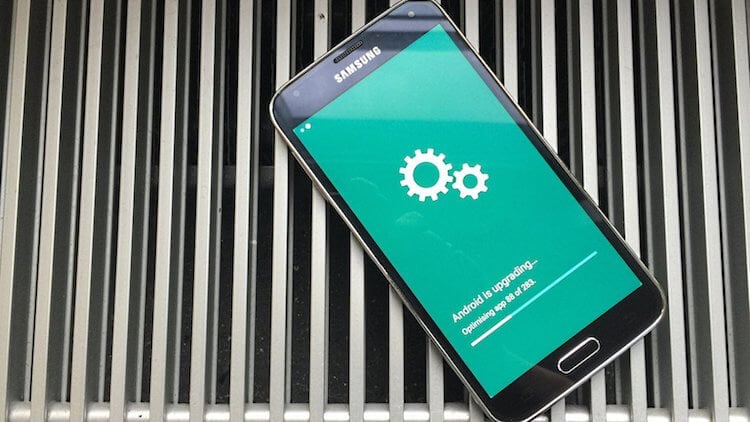
APKGrabber (скачать) – это удобная утилита для Android, которая позволит вам скачивать обновления всех ваших приложений в обход Google Play. APKGrabber сам проанализирует все программы, установленные на устройство, и отыщет файл с апдейтом вне зависимости от способа их установки. Такой способ обновления придется кстати тем, кто предпочитает получать платное ПО безвозмездно, скачивая из интернета APK-файлы популярных игр, приложений и утилит.
Как обновлять APK-приложения

После установки APKGrabber на устройство утилите потребуется доступ к некоторым функциям операционной системы. После получения необходимых привилегий она отсканирует ваш смартфон или планшет на предмет установленных приложений и в автоматическом режиме начнет поиск доступных обновлений. При необходимости этот процесс можно перевести на ручной режим, когда поиск осуществляется только по вашей команде.
APKGrabber производит поиск обновлений только на проверенных онлайн-площадках вроде APKMirror, Uptodown и даже Google Play. Поэтому переживать за содержание апдейтов не стоит. Все файлы, которые попадают в базу данных таких платформ, тщательно проверяются модераторами, что позволяет свести к минимуму вероятность установки обновлений с зараженными компонентами. Таким образом, процесс обновления через APKGrabber становится не менее безопасным, чем через официальные источники.
Подписывайся на наш канал в Яндекс.Дзен, чтобы не пропустить новые полезные материалы, которые не выходят на сайте.

Для приложений на Android постоянно выходят новые версии с дополнительным функциями, возможностями и исправленными ошибками. Иногда бывает, что не обновлённая программа просто отказывается нормально работать.
Как обновить приложение на Андроид
Содержание - Как обновить приложение на Андроид
Процесс обновления приложений на Android
Обновление приложений стандартным методом происходит через Google Play . Но если речь идёт о программах, которые были скачаны и установлены из других источников, то обновление придётся производить вручную при помощи переустановки старой версии приложения на более новую.
Способ 1: Установка обновлений из Play Market
Это самый простой способ. Для его осуществления вам нужен только доступ в аккаунт Google, наличие свободного места в памяти смартфона/планшета и интернет-подключения. В случае с крупными обновлениями смартфон может затребовать подключение к Wi-Fi, но вы можете использовать и подключение через мобильную сеть.
Инструкция по обновлению приложений в этом способе выглядит следующим образом:
1. Зайдите в Play Market.
2. Нажмите на иконку в виде трёх полос в поисковой строке.

3. В выпавшем меню обратите внимание на пункт «Мои приложения и игры».

4. Вы можете обновить все приложения разом, использовав кнопку «Обновить все». Однако если у вас не хватает памяти для глобального обновления, то установить получится только некоторые новые версии. Чтобы освободить память, Play Market предложит удалить какие-либо приложения.
5. Если вам не нужно обновлять все установленные приложения, выберите лишь те, которые хотели бы обновить, и нажмите на соответствующую кнопку напротив его названия.

6. Дождитесь завершения обновления.
Способ 2: Настройка автоматического обновления
Дабы постоянно не заходить в Play Market и не обновлять приложения вручную, можно выставить автоматическое обновление в его настройках. В таком случае смартфон сам решит, какое приложение нужно обновить в первую очередь, если не хватает памяти для обновления всех. Однако при автоматическом обновлении приложений может быстро расходоваться память устройства.
Инструкция к способу выглядит таким образом:
1. Перейдите в «Настройки» в Play Market.
2. Найдите пункт «Автообновление приложений». Нажмите на него, чтобы получить доступ выбору вариантов.

3. Если вам нужно, чтобы приложения обновлялись регулярно, выберите вариант «Всегда», либо «Только через Wi-Fi».

Способ 3: Обновление приложений из других источников
Установленные на смартфон есть приложения из других источников обновлять придётся вручную посредством установки специального APK-файла либо полностью переустанавливать приложение.
Пошаговая инструкция выглядит следующим образом:
1. Найдите и скачайте в сети APK-файл нужного приложения. Скачивать желательно на компьютер. Перед тем, как перебрасывать файл на смартфон, его также рекомендуется проверить на наличие вирусов .
2. Подключите телефон к компьютеру при помощи USB . Убедитесь, что переброска файлов между ними возможна.
3. Перекиньте скачанный APK на смартфон.
4. Используя любой файловый менеджер на телефоне, откройте файл. Произведите установку приложения, действуя по инструкциям установщика.

5. Для корректной работы обновлённого приложения можно перезагрузить устройство.
Как видите, нет ничего сложного в обновлении приложений под Android. Если вы скачиваете их только из официального источника (Google Play), то проблем возникнуть не должно.
Проверить наличие обновлений для приложения и, при условии доступности такового, загрузить его, проще всего через предустановленный на большинстве Андроид-девайсов Гугл Плей Маркет.
Примечание: На мобильных устройствах таких производителей, как Samsung, Huawei (Honor), Xiaomi и некоторых других есть собственные магазины цифрового контента. Обновление приложений в них выполняется по аналогии с представленной ниже инструкцией.
- Запустите Play Маркет и вызовите его меню. Для этого выполните свайп от левой границы экрана вправо или коснитесь трех горизонтальных полос, расположенных в начале строки поиска.

-
«Обновить все» приложения, тапнув по одноименной кнопке, если таковая доступна;



Ожидайте, пока процедура будет завершена, после чего ознакомьтесь с ее результатами.
Если обновлялись все программы, в предназначенной для них вкладке (первая в разделе «Мои приложения и игры») появится надпись «Нет доступных обновлений» с возможностью запустить проверку их наличия (круговая стрелка).

В случае с отдельной программой кнопка «Обновить» на ее странице в Маркете сменится на «Открыть».

Примечание: Некоторые приложения самостоятельно сообщают о наличии и необходимости установки апдейтов – обычно в них появляется соответствующее уведомление или значок в меню, нажатие на который перенаправляет на его страницу в Маркете.
Способ 2: Ручная установка APK
На смартфонах и планшетах некоторых производителей, а также на девайсах с отличной от оригинальной прошивкой, Google Play Маркет может отсутствовать. Вместо него обычно присутствует альтернативный магазин цифрового контента, обновить ту или иную программу в котором, повторимся, можно по аналогии с представленной выше инструкцией. Если же такового нет (например, в кастомных версиях ОС) или просто требуется установить апдейт вручную, необходимо выполнить следующее:
-
Самостоятельно отыщите на просторах интернета APK-установщик приложения, соответствующий функционирующей на мобильном девайсе версии ОС Android и его аппаратной платформе (архитектуре).

Примечание: Информацию об архитектуре можно получить в сторонних приложениях по типу Antutu Benchmark и Aida64 либо ознакомившись с детальными спецификациями (обычно достаточно ввести в поисковик запрос вида «производитель + модель + specs», и затем перейти по одной из первых ссылок в выдаче).

Сами же АПК-файлы можно отыскать как на специализированных веб-ресурсах и форумах, так и на официальных сайтах некоторых Андроид-разработчиков.

Если появится уведомление о блокировке установки приложений из неизвестных источников, следуя инструкциям на экране, предоставьте разрешение на выполнение этой процедуры в настройках ОС.

Коснитесь надписи «Установить» и дождитесь, пока поверх используемой вами версии приложения будет установлена новая
Включение автоматического обновления приложений
Как уже было сказано в начале статьи, по умолчанию установленные через Google Play Маркет или его аналог приложения обновляются автоматически при подключении к Wi-Fi-сети. Проверить, активен ли данный параметр, и по необходимости изменить его настройки можно следующим образом:
-
Запустив Гугл Плей Маркет, вызовите его меню и перейдите к разделу «Настройки».
Читайте также:


